chromecastの接続ネットワーク変更について先日サラっと触れましたが、後のために再度整理をしておきます。このテのコトって大抵忘れてしまってあたふたするんだよな。
まずは家でWifiストレージであるWIFISD1とポケットルーターAirPortの電源を入れ、WIFISD1のネットワークに参加したAndroid端末のネットワーク状況です。
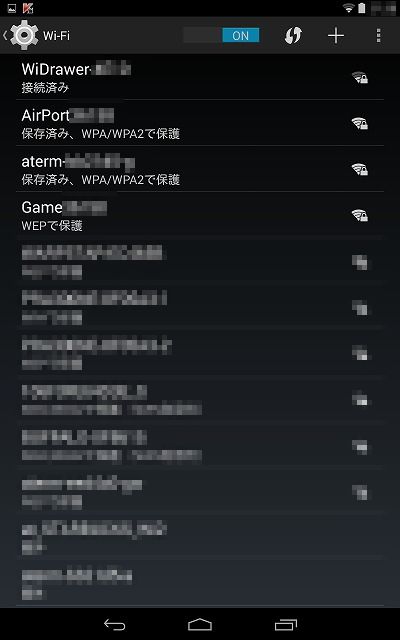
一番上の"WiDrawer"がWIFISD1で、コレに接続しています。2番目の"AirPort"と4番目の"Game"はポケットルーターです。よくワカランのですがAirPortはSSIDを2つ持っているようです。3番目のAtermは我が家の無線ルーター母艦となります。
ただ単にWIFISD1に接続しただけだとWIFISD1のネットワークと我が家のWifi環境の間に関連がないので外部には出ていけないのですが、一度接続するネットワークを設定してやれば二度目以降自動でWifi環境とブリッジ接続するようです。WIFISD1は過去一度我が家のWifi環境に接続しているので、勝手に接続していました。
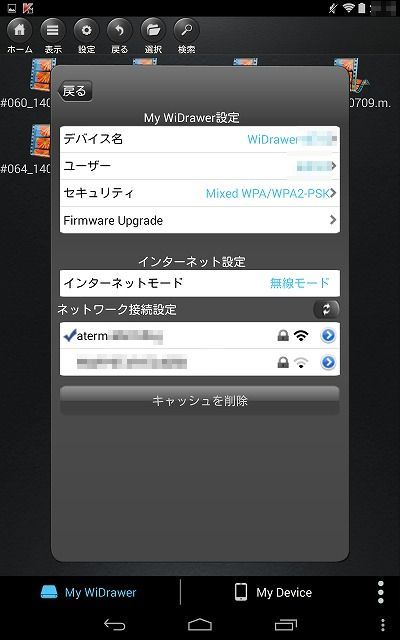
ちなみに画面はWIFISD1のコントロールアプリである"WiDrawer"の設定画面です。
今回、ネットの接続先は我が家のWifi環境ではなくAirPortに接続したいので、ネットワークを再スキャンして出てきた"AirPort"に接続してやりました。
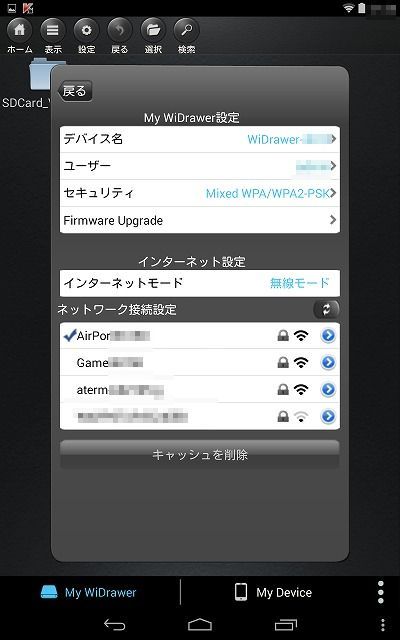
コレで現時点で
Android?WIFISD1?AirPort?我が家のWifiネットワーク
のルートで外部環境に接続できるはずです。
Wifiの使えるホテルであれば今回WIFISD1にAirPortを接続させた手順で外部に接続できますし、有線LANしかないホテルでもまずはAirPortを使って外部に接続できるように設定した後WIFISD1に接続すれば
Android?WIFISD1?AirPort?ホテルの有線LAN
のルートで外部に接続できます。コレでとりあえず遠足の準備は完了かな。
さてWifiストレージのWIFISD1は、コントロールアプリ"WiDrawer"からストレージの中身を確認できますが、ワタシが普段使っているESファイルエクスプローラーで中身を確認するためにはネットワーク内を検索してWIFISD1を認識させるか、もしくはIPアドレスを手打ちしてWIFISD1を認識させ、名前を付けておいた方が便利です。
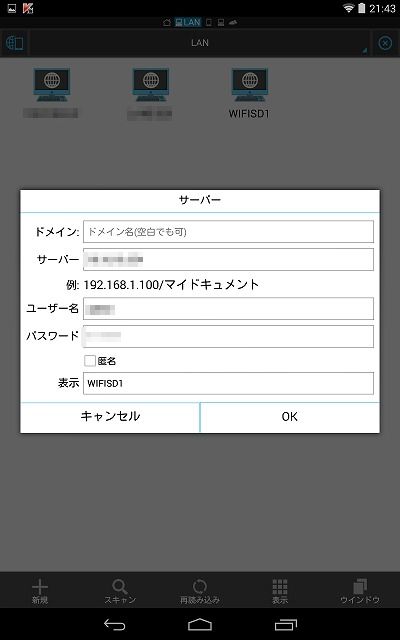
こうしておくとローカルにあるかの如くWIFISD1に挿したSDカードやHDD内のファイルにアクセスできて....
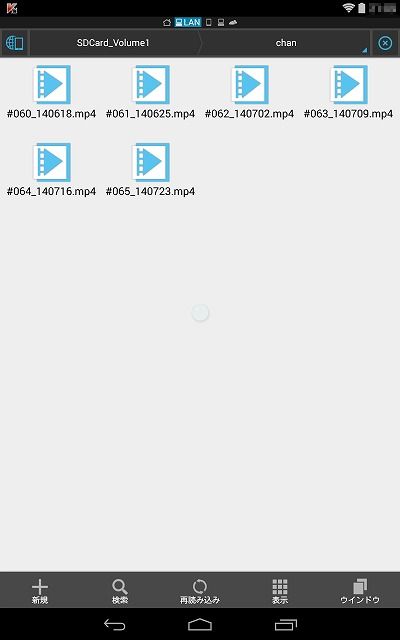
当然ながら動画も見られます。

この状態でネットもできるのですが....

フツーは動画を見ながらネットはできません、というワケでchromecastなのですよ。
chromecastに動画をcastするアプリとしてLocalcastを使うコトはご紹介しましたが、サーバーを設定しなければなりません。WIFISD1に接続した状態でWIFISD1のIPアドレスを直打ちしてユーザー名・パスワードを登録します。
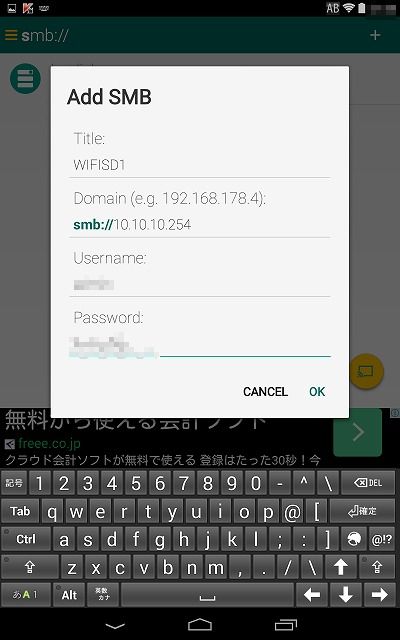
アドレスはWIFISD1のデフォルトアドレスです。
コレでLocalcastからWIFISD1内のファイルを選択できるようになりました。
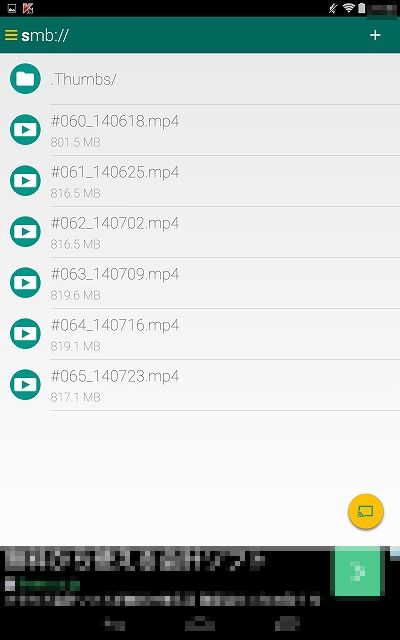
chromecastにCastすればTVで動画を流しながらネットもでき、さらにAndroid端末の電池消費も抑えられるという理想の環境ができるのでした。
さて、次の遠足が楽しみですな。

コメントする
※ コメントは認証されるまで公開されません。ご了承くださいませ。